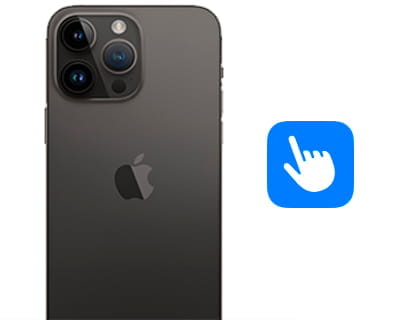Benachrichtigungen ohne Text auf iPhone und iPad erhalten

Wie man Benachrichtigungen auf dem iPhone ausblendet
Letztes Update: in der Kategorie: iPhone / iPad
App-Benachrichtigungen sind sehr nützlich, um über neue Nachrichten informiert zu bleiben, ohne die App öffnen zu müssen. In vielen Situationen kann es jedoch ein Problem sein, dass der Inhalt der Nachrichten auf dem Sperrbildschirm oder in der Benachrichtigungsleiste des iPhones oder iPads erscheint und jede Person in der Nähe sie lesen kann.
Wenn du den Text der Benachrichtigungen aus Datenschutzgründen verbergen möchtest, um zu verhindern, dass andere deine Nachrichten lesen, wenn das Telefon entsperrt oder sichtbar ist, kannst du dies in den Geräteeinstellungen tun. Dies ist besonders nützlich in Arbeitsumgebungen, Besprechungen oder wenn das Gerät auf einem Tisch liegen gelassen wird. Es ist auch eine zusätzliche Sicherheitsmaßnahme, um sensible Informationen im Falle eines Diebstahls oder Verlusts des Handys zu schützen.
Allerdings muss diese Einstellung für jede App separat vorgenommen werden, sodass du sie in allen Anwendungen konfigurieren musst, in denen du den Inhalt verbergen möchtest.
Geschätzte Zeit: 2 Minuten.
Schritt 1:
Öffnen Sie zunächst Ihre iPhone-Einstellungen und suchen Sie auf dem Startbildschirm nach dem grauen Symbol mit den Zahnrädern.

Schritt 2:
Scrollen Sie ganz nach unten im Abschnitt "Einstellungen" Ihres iPhones, um den Abschnitt "Apps" zu finden. Sie erkennen ihn an dem Symbol eines violetten Quadrats mit einem Raster aus bunten Symbolen darin.

Schritt 3:
Die Benachrichtigungen jeder Anwendung werden separat verwaltet, sodass du diesen Vorgang für jede von ihnen wiederholen musst, wenn du die Benachrichtigungen mehrerer Anwendungen ausblenden möchtest.
In diesem Beispiel verwenden wir WhatsApp, tippe auf das Symbol der gewünschten App.

Schritt 4:
Innerhalb aller Einstellungen der Anwendung siehst du einen Abschnitt namens "Benachrichtigungen", tippe darauf, um diesen Abschnitt zu öffnen.

Schritt 5:
Hier kannst du die Art der Benachrichtigungen dieser Anwendung einstellen, aber um den Inhalt der Benachrichtigungen zu verbergen, musst du auf den Abschnitt "Vorschau" tippen.

Schritt 6:
Um den Inhalt aller Benachrichtigungen dieser App zu verbergen, wähle "Nie" und ab jetzt wirst du nur sehen, dass eine Benachrichtigung dieser App erscheint, jedoch ohne Text darin.

Haben Sie Probleme oder Zweifel beim Ausblenden von App-Benachrichtigungen gehabt? Hinterlassen Sie unten einen Kommentar und wir werden es für Sie lösen.